首页 > 电脑教程
笔者细说win7系统使用自带ping快速查看上网故障的详细步骤
admin 2021-12-21 13:26:13 电脑教程
今天教大家一招关于对win7系统使用自带ping快速查看上网故障进行设置的方法,近日一些用户反映如何对win7系统使用自带ping快速查看上网故障设置这样一个现象,当我们遇到对win7系统使用自带ping快速查看上网故障的设置方法非常简单,只需要第一步、在桌面按住win键+R键弹出运行对话框输入:cmd回车。 第二步、在打开的命令窗口输入ping+你的IP地址+-t回车确认,查看网络连接状态(关于IP地址的选择你可以直接使用域名或者连接端IP或是DNS服务器地址)。下面就跟随小编脚步看看win7系统使用自带ping快速查看上网故障具体的设置方法:
第一步、在桌面按住win键+R键弹出运行对话框输入:cmd回车。
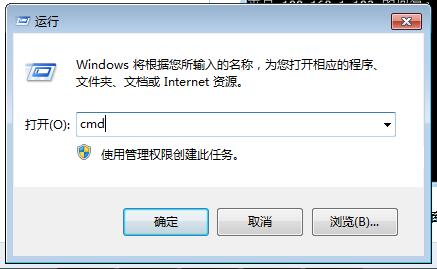
第二步、在打开的命令窗口输入ping+你的IP地址+-t回车确认,查看网络连接状态(关于IP地址的选择你可以直接使用域名或者连接端IP或是DNS服务器地址)。
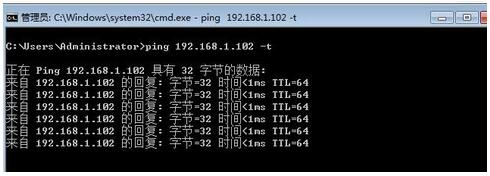
第三步、使用第一步骤重新打开命令窗口,在命令窗口里面输入:ping www.xitongtiandi.net-t回车确认,进行电脑网络测速。
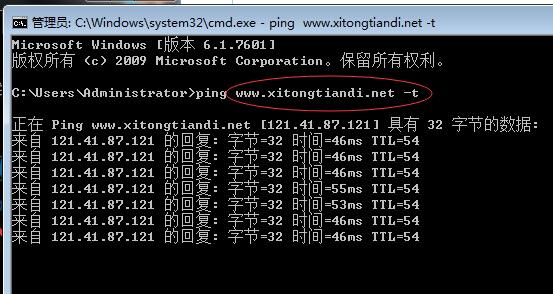
以上步骤就是网速和网络故障的方法,返回时间越小,网速越好。当然有时候ping值会很大还有ping不通的情况出现,那么就要检查你的网络有没有问题了。想不借助其他软件就能查看网速吗?那就ping一下吧。希望能帮助到大家,其实win7系统有很多自带并且强大的功能,只要我们能更加的了解Win7 64位旗舰版系统我们就能更多的了解其功能。
到这里本文关于win7系统使用自带ping快速查看上网故障的操作方法就结束了,有碰到这样问题的用户们不妨可以按照上面的方法步骤来进行解决吧,更多精彩内容欢迎继续关注!
相关教程推荐
- 2021-12-17 win7能再还原到win10吗,win10变成win7怎么还原
- 2021-12-13 win7怎么调整屏幕亮度,win7怎么调整屏幕亮度电脑
- 2021-11-26 win7笔记本如何开热点,win7电脑热点怎么开
- 2021-11-25 360如何重装系统win7,360如何重装系统能将32改成
- 2021-12-13 win7未能显示安全选项,win7没有安全模式选项
- 2021-11-19 联想天逸5060装win7,联想天逸310装win7
- 2021-07-25 win7无法禁用触摸板,win7关闭触摸板没有禁用选项
- 2021-07-25 win7卡在欢迎界面转圈,win7欢迎界面一直转圈
- 2021-11-12 gta5一直在载入中win7,win7玩不了gta5
- 2021-09-16 win7一直卡在还原更改,win7一直卡在还原更改怎么
热门教程